Qu'est-ce que Compagnon Web Adaware? Si vous retirez Compagnon Web Adaware?
Qu'est-ce que le logiciel publicitaire Adaware Web Companion?
Compagnon Web Adaware est développé par Lavasoft, maintenant connu sous le nom Ad-Aware, et est une application légitime. Cependant, en janvier 2011, la société a été rachetée par les mêmes entrepreneurs qui ont été accusés de vendre des logiciels disponibles gratuitement à des utilisateurs involontaires sous le couvert d'un support premium. Compagnon Web Adaware la page d'accueil détourne, de nouveaux onglets et moteur de recherche par défaut de tous les navigateurs compatibles et les changements. En tant que tel, il a été classé comme programme potentiellement indésirable et pirate de navigateur.
Cet article explique pourquoi Adaware Web Companion pourrait faire plus de mal que de bien., vous guider dans ses impacts, risques inhérents, et offrant un guide complet pour le désinstaller et le supprimer complètement.
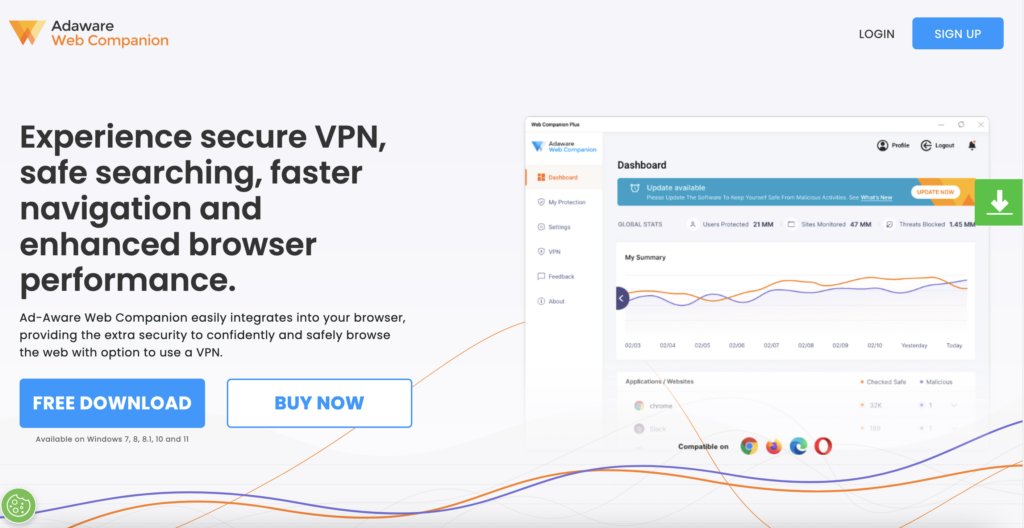
profil App
| Type | Potentiellement Indésirable application, Pirate de navigateur |
| brève description | Compagnon Web Adaware est un programme, développé par Lavasoft. La page d'accueil, de nouveaux onglets et moteur de recherche par défaut de tous les navigateurs compatibles. |
| Symptômes | Vous serez redirigé vers différentes pages web et les résultats de la recherche partirez par les moteurs de recherche fixés par le programme. Vous pouvez voir des publicités et réoriente l'expérience. |
| Développeur | Ad-Aware (anciennement Lavasoft) |
| Temps de retrait | Autour 15 minutes pour la suppression automatique avec analyse complète du système |
| Outil de suppression |
Voir si votre système a été affecté par des logiciels malveillants
Télécharger
Malware Removal Tool
|
Pourquoi devriez-vous envisager de désinstaller Adaware Web Companion
Avoir une protection supplémentaire pour votre ordinateur peut sembler une bonne idée à première vue. Cependant, en ce qui concerne Adaware Web Companion, les coûts dépassent les avantages. Ce logiciel, bien qu'initialement conçu pour bloquer les sites malveillants et protéger vos navigateurs, finit souvent par être plus un obstacle qu'une aide. Du ralentissement de votre système à la réalisation de modifications non autorisées, l'impact que cela a sur votre appareil peut être important. Donc, comprendre ses effets sur votre système et reconnaître les risques qu'il pose est crucial pour maintenir des performances et une sécurité informatiques optimales.
Quel est l'impact d'Adaware Web Companion sur votre système?
Adaware Web Companion est connu pour affecter les systèmes informatiques de plusieurs manières. Tout d'abord, cela peut ralentir considérablement votre appareil. Ce ralentissement se produit parce que le programme s'exécute en arrière-plan, en utilisant des ressources système précieuses qui pourraient être mieux allouées à d'autres processus. En outre, cela pourrait modifier les paramètres de votre navigateur sans autorisation claire, changer votre page d'accueil ou votre moteur de recherche par défaut par ceux que vous ne connaissez pas. Ces modifications peuvent être frustrantes à inverser et peuvent interférer avec votre expérience de navigation.. Comprendre ces impacts est la première étape vers la reprise du contrôle sur les performances et les paramètres de votre système..
Qu'est-ce qui fait d'Adaware Web Companion un risque potentiel?
Les risques associés au maintien d'Adaware Web Companion sur votre appareil vont au-delà des simples désagréments. D'abord, il est classé comme un chiot (Des programmes potentiellement indésirables), ce qui signifie qu'il aurait pu être installé sur votre appareil sans votre consentement explicite, fourni avec d'autres logiciels:

Cette méthode de distribution trompeuse est souvent un signal d’alarme, indiquant que le programme n’a peut-être pas à cœur vos meilleurs intérêts.
En outre, Adaware Web Companion peut mettre en péril votre vie privée. Il a la capacité de récoltez vos données, surveiller vos activités en ligne et extraire des informations personnelles. Ces données pourraient ensuite être partagées avec des tiers à votre insu. Dans le pire des cas, il pourrait également servir de passerelle pour davantage de logiciels malveillants, exposer votre appareil à des risques supplémentaires. Reconnaître ces risques est crucial pour protéger vos informations et garantir que votre ordinateur reste sécurisé et efficace..
Enfin, même la page d'accueil d'Adaware Web Companion a été signalée par les moteurs de sécurité de VirusTotal:
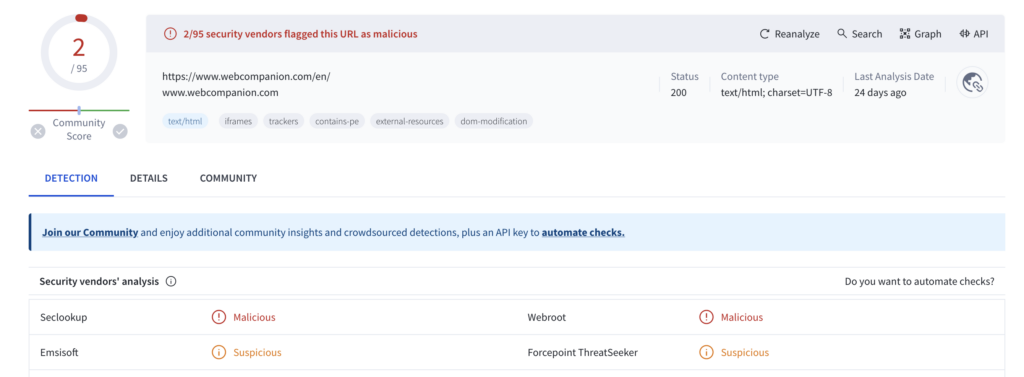
Étapes complètes pour désinstaller Adaware Web Companion
Suppression d'Adaware Web Companion, un programme souvent classé comme potentiellement indésirable en raison de son comportement intrusif, est essentiel pour améliorer les performances de votre ordinateur et protéger votre vie privée. Ce guide illustre le processus de manière détaillée mais simple.
Étape 1: Identifier et isoler l'application Adaware Web Companion
Utilisation des outils Windows pour trouver Adaware Web Companion
Pour les utilisateurs de Windows, la localisation d'Adaware Web Companion commence dans les applications & menu des fonctionnalités. Appuyez sur la touche Windows, type ajouter ou supprimer des programmes, et a frappé Entrer. Suivant, utilisez la barre de recherche pour taper compagnon Web.Une fois identifié, sélection Désinstaller lance le processus de suppression. La réalisation de cette étape est cruciale pour préparer votre système à un nettoyage en profondeur.
Trouver Adaware Web Companion sur un Mac
Les utilisateurs Mac peuvent trouver Adaware Web Companion en ouvrant le Finder, sélection d'applications, et recherche de l'application en question. Faites glisser l'application vers la corbeille ou cliquez avec le bouton droit pour sélectionner "Déplacer vers la corbeille".’ commence son retrait. Cette action est la première étape pour détacher les logiciels indésirables de votre Mac, ouvrir la voie à un système d’exploitation plus propre.
Étape 2: La bonne technique pour désinstaller Adaware Web Companion
Désinstallation d'Adaware Web Companion de Windows
Après avoir localisé Adaware Web Companion dans les applications de votre système & menu des fonctionnalités, cliquez Désinstaller. Suivez les invites à l'écran, en vous assurant de sélectionner Continuer la désinstallation lorsque vous y êtes invité. La réalisation de cette étape supprime efficacement les éléments essentiels du logiciel de votre système d'exploitation Windows..
Suppression d'Adaway Web Companion de YourSGac
Pour supprimer Adaware Web Companion d'un Mac, une fois que vous l'avez localisé dans le Finder, assurez-vous d'avoir fermé l'application (si c'est ouvert) puis déplacez-le vers la corbeille. Vider ensuite la corbeille garantit que l'application est définitivement supprimée. Cette approche simple supprime efficacement les logiciels indésirables, offrir une table rase pour votre Mac.
Étape 3: Assurez-vous que votre système est propre et sécurisé après la désinstallation
Analyse des fichiers résiduels laissés par Adaware Web Companion
Suite à la désinstallation, il est essentiel d'analyser votre appareil pour détecter tout reste qui pourrait persister. Utiliser un logiciel utilitaire comme SpyHunter, exécuter une analyse complète pour détecter les fichiers ou paramètres résiduels. Un tel logiciel assure un nettoyage en profondeur, suppression des traces souvent négligées par les processus de désinstallation standard. Ce nettoyage en profondeur est vital pour des performances optimales du système.
Réinitialisation des paramètres de votre navigateur à leur état d'origine
Adaware Web Companion peut modifier les paramètres de votre navigateur, y compris la page d'accueil et les préférences du moteur de recherche. Pour annuler ces modifications, accédez au menu des paramètres de votre navigateur et recherchez des options pour restaurer les valeurs par défaut ou supprimer les politiques gérées. Cette réinitialisation supprime toute influence persistante du logiciel sur votre expérience de navigation, restaurer les fonctionnalités et préférences d'origine de votre navigateur.
Il est crucial de garantir que votre système est non seulement exempt d'Adaware Web Companion, mais également protégé contre la réinfection ou les effets persistants.. Suivre ces étapes complètes garantit un nettoyage plus propre, Plus vite, et un environnement numérique plus sécurisé, exempt d'intrusions et de modifications indésirables.
Pourquoi SpyHunter est votre meilleur pari contre des menaces similaires
Le paysage de la cybersécurité dans 2024 exige un outil qui soit non seulement proactif mais également adaptatif à l'évolution des menaces. SpyHunter se classe parmi les principaux concurrents pour son approche globale de la sécurité. Son processus d'analyse multicouche détecte et supprime les menaces, y compris ceux aussi têtus et trompeurs qu'Adaware Web Companion. La force de SpyHunter réside dans son adaptabilité, mettre régulièrement à jour ses définitions pour lutter contre les nouvelles souches de logiciels malveillants peu après leur apparition.
En outre, SpyHunter va au-delà de la suppression de base des logiciels malveillants. Il offre aux utilisateurs une suite d'outils conçus pour une protection complète de la confidentialité et de la sécurité.. Son interface utilisateur simplifie le processus de surveillance et d'élimination des menaces, le rendant accessible même à ceux qui n'ont pas l'esprit technique. Son système de support client, y compris un accès direct au support technique pour vous aider à lutter contre les logiciels malveillants tenaces, garantit que vous n'êtes pas seul dans votre lutte contre les cybermenaces. Pour l'essentiel, SpyHunter incarne le mélange d'une détection rigoureuse des logiciels malveillants, interface conviviale, et un service client solidaire, s'aligner sur le 2024 nécessité de mesures globales de cyberdéfense.
Que rechercher dans un logiciel antivirus dans 2024
Déterminer le bon logiciel antivirus dans 2024 consiste à examiner plusieurs critères essentiels à une cyberprotection robuste. Des taux de détection élevés sont indispensables, comme ils indiquent le logiciel"™s efficacité dans l’identification et la neutralisation des menaces. La capacité du logiciel à offrir une protection en temps réel est tout aussi importante., qui protège votre système contre les attaques au fur et à mesure qu'elles se produisent, plutôt que d'agir simplement après coup.
La protection Web est une autre fonctionnalité essentielle, protection contre les sites Web et les téléchargements malveillants qui pourraient compromettre votre sécurité. Plus, envisagez l'inclusion d'outils et de fonctionnalités supplémentaires tels qu'un VPN, pare-feu, et capacités d'optimisation du système. Ceux-ci n'améliorent pas seulement votre sécurité; ils offrent également des avantages en matière de confidentialité et de performances.
Enfin, la disponibilité d’un support client réactif est cruciale. Un logiciel antivirus efficace doit être doté d'un accès facile à l'aide, s'assurer que tous les problèmes que vous rencontrez peuvent être résolus rapidement. La prise en compte de ces facteurs vous placera dans une position de force pour choisir un logiciel antivirus qui répond aux exigences du marché. 2024 paysage numérique, garantir que votre vie numérique est sécurisée et ininterrompue.
Lors du choix d'un antivirus dans 2024, donner la priorité aux solutions comme SpyHunter qui encapsulent ces fonctionnalités essentielles tout en restant conviviales et efficaces. Son efficacité prouvée contre les malwares, couplé à une suite complète d’outils de sécurité et un support client réactif, en fait un choix à considérer pour tous ceux qui cherchent à renforcer leurs défenses numériques.
Répondre aux préoccupations courantes concernant Adaware Web Companion
Adaware Web Companion est-il vraiment une menace pour ma vie privée?
Oui, Adaware Web Companion est considéré comme une menace pour votre vie privée. Ce programme est souvent classé comme programme potentiellement indésirable. (PUP) plutôt que des logiciels malveillants traditionnels, mais ses effets peuvent être tout aussi invasifs. Une fois installé, il peut suivre vos habitudes de navigation, afficher des publicités indésirables, et modifiez les paramètres de votre navigateur sans consentement explicite. Les données collectées pourront être partagées avec des tiers, entraînant un risque accru pour vos informations personnelles. La protection de votre vie privée est cruciale à l’ère numérique, donc supprimer des programmes comme Adaware Web Companion de votre ordinateur est une étape vers le maintien de votre sécurité en ligne.
Adaware Web Companion peut-il se réinstaller après la désinstallation?
Techniquement, Adaware Web Companion ne devrait pas se réinstaller après une désinstallation réussie, mais il existe des cas où des PUP similaires peuvent faire leur retour. Cela se produit généralement en raison de fichiers restants ou d'entrées de registre qui n'ont pas été supprimés lors du processus de désinstallation.. Une autre raison potentielle de sa réapparition est si l'installation initiale faisait partie d'un ensemble avec d'autres logiciels., que vous pourriez réinstaller ou mettre à jour, ramener par inadvertance le programme indésirable sur votre système. Assurer un nettoyage complet après la désinstallation est essentiel pour empêcher tout logiciel de se réinstaller.
Comment réagir si Adaware continue de revenir
- Exécuter une analyse complète du système: Utilisez un antivirus ou un logiciel anti-malware réputé comme SpyHunter pour effectuer une analyse approfondie de votre système. Cela aide à identifier et à supprimer tous les fichiers résiduels ou copies cachées susceptibles de déclencher la réinstallation de Web Companion..
- Vérifier les programmes installés: Parcourez la liste de vos applications installées dans le panneau de configuration ou les paramètres. Désinstallez tous les programmes inconnus ou indésirables qui pourraient avoir été fournis avec Adaware Web Companion.
- Nettoyer les entrées de registre: Soyez prudent avec cette étape; il est recommandé d'utiliser un utilitaire de nettoyage fiable, car les modifications manuelles du registre peuvent être risquées.
- Surveiller les installations de logiciels: Soyez très attentif lors de l'installation d'un nouveau logiciel. Optez pour une installation personnalisée lorsqu’elle est disponible, et désélectionnez toutes les installations facultatives, surtout ceux que vous ne connaissez pas.
- Réinitialiser les navigateurs Web: Adaware Web Companion modifie souvent les paramètres du navigateur. La réinitialisation de vos navigateurs à leurs paramètres par défaut peut aider à supprimer toutes les modifications non reconnues apportées par le PUP.
Si Adaware ou des programmes indésirables similaires continuent de poser problème, cela peut indiquer un problème plus profond au sein de votre système qui nécessite une assistance professionnelle. Dans de tels cas,, en utilisant une solution complète comme SpyHunter aide non seulement à éliminer la menace actuelle, mais offre également une protection en temps réel contre les futurs logiciels malveillants et programmes indésirables.
- Fenêtres
- Mac OS X
- Google Chrome
- Mozilla Firefox
- Microsoft bord
- Safari
- Internet Explorer
- Arrêter les pop-ups push
How to Remove Adaware Web Companion from Windows.
Étape 1: Scan for Adaware Web Companion with SpyHunter Anti-Malware Tool



Étape 2: Démarrez votre PC en mode sans échec





Étape 3: Uninstall Adaware Web Companion and related software from Windows
Étapes de désinstallation pour Windows 11



Étapes de désinstallation pour Windows 10 et versions plus anciennes
Voici une méthode en quelques étapes simples qui devraient pouvoir désinstaller la plupart des programmes. Peu importe si vous utilisez Windows 10, 8, 7, Vista ou XP, ces mesures seront faire le travail. Faire glisser le programme ou de son dossier à la corbeille peut être un très mauvaise décision. Si vous faites cela, des morceaux du programme sont laissés, et qui peut conduire à un travail instable de votre PC, erreurs avec les associations de types de fichiers et d'autres activités désagréables. La bonne façon d'obtenir un programme sur votre ordinateur est de le désinstaller. Pour ce faire,:


 Suivez les instructions ci-dessus et vous désinstaller avec succès la plupart des programmes.
Suivez les instructions ci-dessus et vous désinstaller avec succès la plupart des programmes.
Étape 4: Nettoyer tous les registres, Created by Adaware Web Companion on Your PC.
Les registres généralement ciblés des machines Windows sont les suivantes:
- HKEY_LOCAL_MACHINE Software Microsoft Windows CurrentVersion Run
- HKEY_CURRENT_USER Software Microsoft Windows CurrentVersion Run
- HKEY_LOCAL_MACHINE Software Microsoft Windows CurrentVersion RunOnce
- HKEY_CURRENT_USER Software Microsoft Windows CurrentVersion RunOnce
Vous pouvez y accéder en ouvrant l'éditeur de Registre Windows et la suppression de toutes les valeurs, created by Adaware Web Companion there. Cela peut se produire en suivant les étapes ci-dessous:


 Pointe: Pour trouver une valeur créée virus, vous pouvez faire un clic droit dessus et cliquez "Modifier" pour voir quel fichier il est configuré pour exécuter. Si cela est l'emplacement du fichier de virus, supprimer la valeur.
Pointe: Pour trouver une valeur créée virus, vous pouvez faire un clic droit dessus et cliquez "Modifier" pour voir quel fichier il est configuré pour exécuter. Si cela est l'emplacement du fichier de virus, supprimer la valeur.
Video Removal Guide for Adaware Web Companion (Fenêtres).
Get rid of Adaware Web Companion from Mac OS X.
Étape 1: Uninstall Adaware Web Companion and remove related files and objects





Votre Mac vous affichera une liste des éléments qui démarrent automatiquement lorsque vous vous connectez. Look for any suspicious apps identical or similar to Adaware Web Companion. Vérifiez l'application que vous voulez arrêter de courir automatiquement puis sélectionnez sur le Moins ("-") icône pour cacher.
- Aller à Chercheur.
- Dans la barre de recherche tapez le nom de l'application que vous souhaitez supprimer.
- Au-dessus de la barre de recherche changer les deux menus déroulants à "Fichiers système" et "Sont inclus" de sorte que vous pouvez voir tous les fichiers associés à l'application que vous souhaitez supprimer. Gardez à l'esprit que certains des fichiers ne peuvent pas être liés à l'application de manière très attention quels fichiers vous supprimez.
- Si tous les fichiers sont liés, tenir la ⌘ + A boutons pour les sélectionner, puis les conduire à "Poubelle".
In case you cannot remove Adaware Web Companion via Étape 1 au dessus:
Si vous ne trouvez pas les fichiers de virus et des objets dans vos applications ou d'autres endroits que nous avons indiqués ci-dessus, vous pouvez rechercher manuellement pour eux dans les bibliothèques de votre Mac. Mais avant de faire cela, s'il vous plaît lire l'avertissement ci-dessous:



Vous pouvez répéter la même procédure avec les autres Bibliothèque répertoires:
→ ~ / Library / LaunchAgents
/Bibliothèque / LaunchDaemons
Pointe: ~ est-il sur le but, car elle conduit à plus LaunchAgents.
Étape 2: Scan for and remove Adaware Web Companion files from your Mac
When you are facing problems on your Mac as a result of unwanted scripts and programs such as Adaware Web Companion, la méthode recommandée pour éliminer la menace est à l'aide d'un programme anti-malware. SpyHunter pour Mac propose des fonctionnalités de sécurité avancées ainsi que d'autres modules qui amélioreront la sécurité de votre Mac et le protégeront à l'avenir.
Video Removal Guide for Adaware Web Companion (Mac)
Remove Adaware Web Companion from Google Chrome.
Étape 1: Démarrez Google Chrome et ouvrez le menu déroulant

Étape 2: Déplacez le curseur sur "Outils" et puis dans le menu étendu choisir "Extensions"

Étape 3: De l'ouverture "Extensions" Menu localiser l'extension indésirable et cliquez sur son "Supprimer" bouton.

Étape 4: Une fois l'extension retirée, redémarrer Google Chrome en la fermant du rouge "X" bouton dans le coin supérieur droit et commencer à nouveau.
Erase Adaware Web Companion from Mozilla Firefox.
Étape 1: Lancer Mozilla Firefox. Ouvrez la fenêtre de menu:

Étape 2: Sélectionnez le "Add-ons" icône dans le menu.

Étape 3: Sélectionnez l'extension indésirable et cliquez sur "Supprimer"

Étape 4: Une fois l'extension retirée, redémarrer Mozilla Firefox par fermeture du rouge "X" bouton dans le coin supérieur droit et commencer à nouveau.
Uninstall Adaware Web Companion from Microsoft Edge.
Étape 1: Démarrer le navigateur Edge.
Étape 2: Ouvrez le menu déroulant en cliquant sur l'icône en haut à droite.

Étape 3: Dans le menu de liste déroulante, sélectionnez "Extensions".

Étape 4: Choisissez l'extension suspecte que vous souhaitez supprimer, puis cliquez sur l'icône d'engrenage.

Étape 5: Supprimez l'extension malveillante en faisant défiler vers le bas puis en cliquant sur Désinstaller.

Remove Adaware Web Companion from Safari
Étape 1: Démarrez l'application Safari.
Étape 2: Après avoir plané le curseur de la souris vers le haut de l'écran, cliquez sur le texte Safari pour ouvrir son menu déroulant.
Étape 3: Dans le menu, cliquer sur "Préférences".

Étape 4: Après cela, Sélectionnez l'onglet Extensions.

Étape 5: Cliquez une fois sur l'extension que vous souhaitez supprimer.
Étape 6: Cliquez sur 'Désinstaller'.

Une fenêtre pop-up apparaîtra vous demandant de confirmer désinstaller l'extension. Sélectionner «Désinstaller» encore, and the Adaware Web Companion will be removed.
Eliminate Adaware Web Companion from Internet Explorer.
Étape 1: Démarrez Internet Explorer.
Étape 2: Cliquez sur l'icône d'engrenage intitulée « Outils » pour ouvrir le menu déroulant et sélectionnez « Gérer les modules complémentaires »

Étape 3: Dans la fenêtre « Gérer les modules complémentaires ».

Étape 4: Sélectionnez l'extension que vous souhaitez supprimer, puis cliquez sur « Désactiver ». Une fenêtre pop-up apparaîtra pour vous informer que vous êtes sur le point de désactiver l'extension sélectionnée, et quelques autres add-ons peuvent être désactivées et. Laissez toutes les cases cochées, et cliquez sur 'Désactiver'.

Étape 5: Après l'extension indésirable a été supprimé, redémarrez Internet Explorer en le fermant à partir du bouton rouge 'X' situé dans le coin supérieur droit et redémarrez-le.
Supprimez les notifications push de vos navigateurs
Désactiver les notifications push de Google Chrome
Pour désactiver les notifications push du navigateur Google Chrome, s'il vous plaît suivez les étapes ci-dessous:
Étape 1: Aller à Paramètres dans Chrome.

Étape 2: Dans les paramètres, sélectionnez «Réglages avancés":

Étape 3: Cliquez sur "Paramètres de contenu":

Étape 4: Ouvert "notifications":

Étape 5: Cliquez sur les trois points et choisissez Bloquer, Modifier ou supprimer des options:

Supprimer les notifications push sur Firefox
Étape 1: Accédez aux options de Firefox.

Étape 2: Aller aux paramètres", saisissez "notifications" dans la barre de recherche et cliquez sur "Paramètres":

Étape 3: Cliquez sur "Supprimer" sur n'importe quel site pour lequel vous souhaitez que les notifications disparaissent et cliquez sur "Enregistrer les modifications"

Arrêter les notifications push sur Opera
Étape 1: À l'opéra, presse ALT + P pour aller dans les paramètres.

Étape 2: Dans la recherche de paramètres, tapez "Contenu" pour accéder aux paramètres de contenu.

Étape 3: Notifications ouvertes:

Étape 4: Faites la même chose que vous avez fait avec Google Chrome (expliqué ci-dessous):

Éliminez les notifications push sur Safari
Étape 1: Ouvrez les préférences Safari.

Étape 2: Choisissez le domaine à partir duquel vous souhaitez que les pop-ups push disparaissent et passez à "Refuser" de "Permettre".
Adaware Web Companion-FAQ
What Is Adaware Web Companion?
The Adaware Web Companion threat is adware or navigateur virus de redirection.
Cela peut ralentir considérablement votre ordinateur et afficher des publicités. L'idée principale est que vos informations soient probablement volées ou que davantage d'annonces apparaissent sur votre appareil.
Les créateurs de ces applications indésirables travaillent avec des systèmes de paiement au clic pour amener votre ordinateur à visiter des sites Web risqués ou différents types de sites Web susceptibles de générer des fonds.. C'est pourquoi ils ne se soucient même pas des types de sites Web qui apparaissent sur les annonces.. Cela rend leurs logiciels indésirables indirectement risqués pour votre système d'exploitation.
What Are the Symptoms of Adaware Web Companion?
Il y a plusieurs symptômes à rechercher lorsque cette menace particulière et les applications indésirables en général sont actives:
Symptôme #1: Votre ordinateur peut devenir lent et avoir des performances médiocres en général.
Symptôme #2: Vous avez des barres d'outils, des modules complémentaires ou des extensions sur vos navigateurs Web que vous ne vous souvenez pas avoir ajoutés.
Symptôme #3: Vous voyez tous les types d'annonces, comme les résultats de recherche financés par la publicité, pop-ups et redirections pour apparaître au hasard.
Symptôme #4: Vous voyez les applications installées sur votre Mac s'exécuter automatiquement et vous ne vous souvenez pas de les avoir installées.
Symptôme #5: Vous voyez des processus suspects en cours d'exécution dans votre gestionnaire de tâches.
Si vous voyez un ou plusieurs de ces symptômes, alors les experts en sécurité vous recommandent de vérifier la présence de virus sur votre ordinateur.
Quels types de programmes indésirables existe-t-il?
Selon la plupart des chercheurs en malwares et experts en cybersécurité, les menaces qui peuvent actuellement affecter votre appareil peuvent être logiciel antivirus malveillant, adware, les pirates de navigateur, cliqueurs, faux optimiseurs et toutes formes de PUP.
Que faire si j'ai un "virus" like Adaware Web Companion?
Avec quelques actions simples. Tout d'abord, il est impératif que vous suiviez ces étapes:
Étape 1: Trouvez un ordinateur sûr et connectez-le à un autre réseau, pas celui dans lequel votre Mac a été infecté.
Étape 2: Changer tous vos mots de passe, à partir de vos mots de passe de messagerie.
Étape 3: Activer authentification à deux facteurs pour la protection de vos comptes importants.
Étape 4: Appelez votre banque au modifier les détails de votre carte de crédit (code secret, etc) si vous avez enregistré votre carte de crédit pour faire des achats en ligne ou avez effectué des activités en ligne avec votre carte.
Étape 5: Assurez-vous de appelez votre FAI (Fournisseur Internet ou opérateur) et demandez-leur de changer votre adresse IP.
Étape 6: Change ton Mot de passe WiFi.
Étape 7: (En option): Assurez-vous de rechercher les virus sur tous les appareils connectés à votre réseau et répétez ces étapes pour eux s'ils sont affectés.
Étape 8: Installer un anti-malware logiciel avec protection en temps réel sur chaque appareil que vous possédez.
Étape 9: Essayez de ne pas télécharger de logiciels à partir de sites dont vous ne savez rien et restez à l'écart sites Web à faible réputation en général.
Si vous suivez ces recommandations, votre réseau et tous les appareils deviendront beaucoup plus sécurisés contre les menaces ou les logiciels invasifs et seront également exempts de virus et protégés à l'avenir.
How Does Adaware Web Companion Work?
Une fois installé, Adaware Web Companion can collecter des données en utilisant traqueurs. Ces données concernent vos habitudes de navigation sur le Web, tels que les sites Web que vous visitez et les termes de recherche que vous utilisez. Elles sont ensuite utilisées pour vous cibler avec des publicités ou pour vendre vos informations à des tiers..
Adaware Web Companion can also télécharger d'autres logiciels malveillants sur votre ordinateur, tels que les virus et les logiciels espions, qui peut être utilisé pour voler vos informations personnelles et diffuser des publicités à risque, qui peut rediriger vers des sites de virus ou des escroqueries.
Is Adaware Web Companion Malware?
La vérité est que les PUP (adware, les pirates de navigateur) ne sont pas des virus, mais peut être tout aussi dangereux car ils peuvent vous montrer et vous rediriger vers des sites Web malveillants et des pages frauduleuses.
De nombreux experts en sécurité classent les programmes potentiellement indésirables comme des logiciels malveillants. Cela est dû aux effets indésirables que les PUP peuvent causer, telles que l'affichage de publicités intrusives et la collecte de données utilisateur à l'insu de l'utilisateur ou sans son consentement.
About the Adaware Web Companion Research
Le contenu que nous publions sur SensorsTechForum.com, this Adaware Web Companion how-to removal guide included, est le résultat de recherches approfondies, le travail acharné et le dévouement de notre équipe pour vous aider à éliminer les, problème lié aux logiciels publicitaires, et restaurez votre navigateur et votre système informatique.
How did we conduct the research on Adaware Web Companion?
Veuillez noter que notre recherche est basée sur une enquête indépendante. Nous sommes en contact avec des chercheurs indépendants en sécurité, grâce auquel nous recevons des mises à jour quotidiennes sur les derniers malwares, adware, et définitions des pirates de navigateur.
En outre, the research behind the Adaware Web Companion threat is backed with VirusTotal.
Pour mieux comprendre cette menace en ligne, veuillez vous référer aux articles suivants qui fournissent des détails bien informés.




cette chose a été attachée à mon navigateur, et même si ça n'a pas l'air mal du tout, c'est juste ennuyeux parce que je veux revenir à l'utilisation de google… et ça ne marche pas… Aidez-moi, s'il vous plaît? les étapes habituelles ne semblent pas fonctionner?